

By Nathan E. Malpass, Last updated: March 6, 2018
“Una volta mio cugino mi ha detto che avrei dovuto attivarmi Backup automatico di Android funzione per ottenere il massimo dal mio telefono. Cosa fa comunque? Se finisco per apprezzare ciò che ho appreso al riguardo, come posso abilitare quella funzione sul mio telefono? "
Parte 1. Cosa devi sapere sul backup automatico di AndroidParte 2. Come ripristinare il backup da Google DriveParte 3. Esegui backup Android con un clic con FoneDog Backup e ripristino dei dati AndroidParte 4. Conclusione
Persone anche leggereCosa fa il backup e il ripristino Android?Quali sono i migliori software di backup Android per PC?
Che cos'è un backup automatico Android? Auto Backup Android è una funzionalità sviluppata da Google per dispositivi Android. Anche se sembra un'ottima funzionalità, ci sono cose che dovresti sapere per assicurarti che i tuoi dati rimangano al sicuro.
È importante capire che ha i suoi limiti. In questo modo, saprai cosa viene salvato per te e cosa devi ancora eseguire il backup da solo.
Quando abiliti il backup automatico, questi dati vengono automaticamente salvati nel tuo account Google:
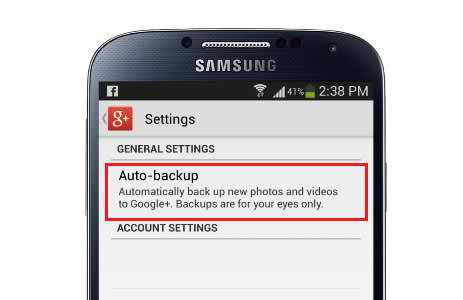
Queste cose possono tornare utili se hai un nuovo dispositivo Android. Accedendo al tuo account Google, il backup nel tuo account viene sincronizzato con il tuo nuovo telefono o tablet. Ciò elimina ore di trasferimenti di dati che è ancora necessario eseguire in assenza di backup automatico.
Il backup automatico di Android non copre gli SMS e alcune impostazioni. Nonostante questo inconveniente, questa funzione è ancora un paradiso per gli utenti Android. Questo è più vero per coloro che non hanno il tempo o si sentono troppo pigri per fare i backup.
Affinché il backup automatico funzioni, esistono requisiti 3 che è necessario soddisfare.
Per iniziare il backup automaticamente, dovresti avere l'app Google Drive installata sul tuo dispositivo. Assicurati di accedere anche con il tuo account Gmail predefinito.
È possibile visualizzare le foto e i video di cui è stato eseguito il backup avviando Google Drive> Menu> Google Foto. D'altra parte, i tuoi contatti vengono salvati in Contatti Google.
Puoi accedervi andando a contacts.google.com tramite il browser del dispositivo. Un altro modo per verificare se è stato effettivamente eseguito il backup dei dati è quello di Google Drive Impostazioni > Gestire il backup.
Ora che sai come utilizzare il backup automatico di Android, discuteremo come eseguire il backup dei file non coperti dal servizio, a seguire.
Nella prima parte di questo post, abbiamo menzionato che ci sono alcuni tipi di file che non sono coperti dal backup automatico di Android. Ecco dove FoneDog Backup e ripristino dei dati Android arriva e salva la giornata.
Questo software esegue il backup del tuo contatti, SMS, registri delle chiamate, fotografie, video, audio, documenti e messaggi e allegati di WhatsApp. Se sei un avido utente di WhatsApp, questo significa buone notizie.
La funzione di backup automatico non può eseguire il backup della cronologia chat di WhatsApp, quindi puoi utilizzare FoneDog.Di seguito è riportato un tutorial di backup dei dati Android!
Per iniziare, scarica FoneDog Android Data Backup and Restore sul tuo computer.
Al termine dell'installazione, eseguire il programma. Collega il tuo telefono o tablet al computer con un cavo USB.
Affinché il software rilevi il dispositivo collegato, è necessario attivare il debug USB. Controlla il tuo dispositivo per qualsiasi richiesta di consentire il debug USB. Se ne vedi uno, tocca semplicemente OK.
In caso contrario, è necessario abilitare manualmente il debug USB. Esistono diversi passaggi per varie versioni di Android. Fai riferimento ai passaggi seguenti per aiutarti.
Devi solo attivare il debug USB sul tuo dispositivo una volta. La prossima volta che si esegue un backup con FoneDog, non è più necessario farlo di nuovo.
Android 4.2 o superiore
Collegati al sito web Impostazioni > Info sul telefono > Toccare Numero di build fino a quando non viene visualizzato un prompt> Debug USB
Android da 3.0 a 4.1
Dirigetevi verso Impostazioni > Opzioni dello sviluppatore > Debug USB
Android 2.3 o inferiore
Collegati al sito web Impostazioni > Applicazioni > Sviluppo > Debug USB
Le opzioni 2 appariranno sul software. Selezionare Backup dei dati del dispositivo. Ti verrà quindi chiesto di scegliere i tipi di file di cui desideri eseguire il backup.
Si consiglia vivamente di selezionare tutto. Tuttavia, se si sceglie di eseguire il backup di alcuni di essi, è possibile contrassegnare solo gli articoli applicabili. stampa Inizia per avviare il backup.
Al termine del backup, vedrai il numero di file nel backup e le dimensioni del file. Se vuoi imparare come ripristinare il backup, vai al passaggio 4.
Per ripristinare il backup, è sufficiente avviare il programma, connettere il dispositivo e fare clic su Ripristino dei dati del dispositivo.
I file di backup disponibili verranno visualizzati sullo schermo. Controlla i dettagli di ciascun file e seleziona quello che ti serve. Clic Inizia.
Il software mostrerà i tipi di file nel file di backup scelto. Spuntare quelli che si desidera salvare sul telefono o sul tablet. Una volta fatto, colpisci ripristinare e premere OK per confermare.
Auto backup Android è un'eccellente funzionalità che nessun utente Android deve perdere. Dimenticare di fare backup è ormai un ricordo del passato. La funzione è disponibile su tutti i dispositivi Android e l'unica cosa che devi fare è abilitarla.
Ciò non lascia scuse per non eseguire il backup del dispositivo.
Ha una sua quota di carenze, che per fortuna, FoneDog Backup e ripristino dei dati Android può affrontare efficacemente.
Se ti capita di aver cancellato o perso accidentalmente alcuni dei tuoi file prima di creare un backup, puoi anche utilizzare FoneDog Android Data Recovery per recuperarli.
Scrivi un Commento
Commento
Respaldo y restauración de datos de Android
Proteggi i tuoi dati Android e scegli di ripristinarli ad Android
Scarica Gratis Scarica GratisArticoli Popolari
/
INTERESSANTENOIOSO
/
SEMPLICEDIFFICILE
Grazie! Ecco le tue scelte:
Excellent
Rating: 4.4 / 5 (Basato su 107 rating)